Slik installerer og installerer du Facebook-kommentarer i WordPress
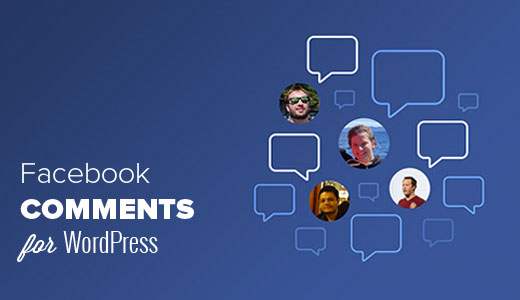
Er du ute etter å legge til Facebook-kommentarer på WordPress-siden din? Facebook er det største sosiale nettverket i verden. Derfor bruker toppsider som TechCrunch Facebook-kommentarsystemet i stedet for standard WordPress-kommentarer. I denne artikkelen vil vi vise deg hvordan du installerer og installerer Facebook-kommentarer i WordPress.
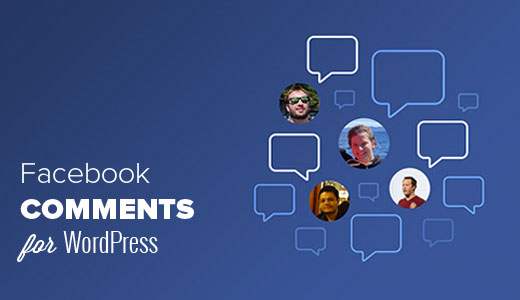
Men før vi kommer i gang, la oss ta en titt på hvorfor ville noen ønske å bruke Facebook-kommentarer i stedet for standard WordPress-kommentarer.
Fordeler og ulemper med å bruke Facebook-kommentarer i WordPress
En åpenbar fordel ved å bruke Facebook-kommentarer er at det øker nettstedets synlighet på Facebooks store nettverk. Når brukere forlater kommentarer på nettstedet ditt, kan de sjekke boksen for å dele sin kommentar med sine Facebook-venner, som har stort potensial for ekstra trafikk.
En annen fordel ved å bruke Facebook-kommentarer er at den fjerner anonymitetsfaktoren, slik at brukerne er mindre tilbøyelige til å forlate spammeldinger fordi det er knyttet til deres Facebook-profil.
Dette har imidlertid også en stor ulempe. Ofte brukerne ikke føler seg komfortabel å legge igjen en kommentar ved hjelp av deres Facebook-profil fordi de liker anonymitetsfølelsen.
I motsetning til andre kommentarsystemer som Disqus, blir Facebook-kommentarer ikke lagret eller synkronisert med dine WordPress-kommentarer. De erstatter WordPress kommentarer helt og holdent. Hvis du har eldre innlegg med WordPress-kommentarer, vil disse kommentarene vises før eller etter Facebook-kommentarer.
Nå som du vet fordelene og ulemper, la oss ta en titt på hvordan du installerer Facebook-kommentarer i WordPress.
Videoopplæring
Abonner på WPBeginnerHvis du ikke liker videoen eller trenger mer instruksjoner, fortsett å lese.
Installere Facebook-kommentarer i WordPress
Det første du må gjøre er å installere og aktivere Facebook-plugin-modulen. Ved aktivering må du besøke Innstillinger »Facebook Kommentarer å konfigurere plugin.

For å kunne bruke Facebook kommentarer på nettstedet ditt må du opprette en Facebook-app. Hvis du tidligere har opprettet en app for nettstedet ditt, kan du bruke den app-IDen her. Ellers må du opprette en ny app.
Bare besøk Facebook Apps-siden, og klikk på opprett ny app-knappen. Du må oppgi et navn for appen din, og klikk på Create App ID-knappen.

Facebook vil nå opprette en ny app for deg å bruke, og den vil omdirigere deg til appens dashbord. Du vil legge merke til app-ID-en din som vises der.
Du må kopiere og lime inn denne app-IDen i plugininnstillingene dine. Men før du kan gjøre det, må du konfigurere appen til å fungere på nettstedet ditt. Klikk på Innstillinger-linken og klikk deretter på + Legg til plattform-knappen.

Et nytt popup-vindu vil vises på skjermen. Du må klikke på nettstedet for å velge det som din plattform.

Dette vil legge til en ny «Nettsted» -avdeling på appens innstillingsside der du kan skrive inn adressen til WordPress-siden din.

Når du har lagret innstillingene dine, kan du nå kopiere app-ID og lime inn på plugininnstillingssiden på WordPress-siden din.
Denne WordPress Facebook-kommentarpluggen kommer med et omfattende sett med alternativer. Standardinnstillingene skal fungere for de fleste nettsteder. Du kan imidlertid gå gjennom innstillingene for å se om det er noe du vil endre.
Når du er ferdig, klikk på 'Lagre endringer' knappen for å lagre innstillingene dine.
Det er alt, du kan nå besøke nettstedet ditt for å se Facebook-kommentarer i aksjon.

Moderere Facebook-kommentarene dine
Som administrator av Facebook-appen får du varsler om nye kommentarer når du logger inn på din Facebook-konto. Du kan også gå til plugininnstillingssiden for å finne linken til moderatorverktøyet for Facebook-kommentar.

Du kan også legge til nye kommentator moderatorer ved å klikke på innstillingslenken i verktøyet for moderering av Facebook-kommentar.

Vi håper denne artikkelen hjalp deg med å installere og sette opp Facebook-kommentarer på WordPress-siden din. Du vil kanskje også sjekke ut vår veiledning om hvordan du legger til Facebook åpne graf metadata i WordPress.
Hvis du likte denne artikkelen, vennligst abonner på vår YouTube Channel for WordPress-videoopplæringsprogrammer. Du kan også finne oss på Twitter og Facebook.


